Prawy koniec paska menu Maca może być zatłoczony, co utrudnia znalezienie ikon, a zmiany statusu pozostają niezauważone. Tutaj przydatne są Barman 3 (15 USD, 15 GBP, 24 AU).
Jego celem jest deklamacja i zmiana kolejności ikon paska menu zgodnie z Twoimi potrzebami, dzięki czemu możesz ukryć i ujawnić je, kiedy chcesz.
Zejdźmy do tego, aby nadać pasku menu niesezonowo wczesną wiosnę! Po zainstalowaniu aplikacji zamkniesz okno preferencji. Aby wrócić do niego, kliknij z ikoną paska menu w Opcjach lub, jeśli chcesz ukryć własną ikonę Bartender, otwórz aplikację z Findera.
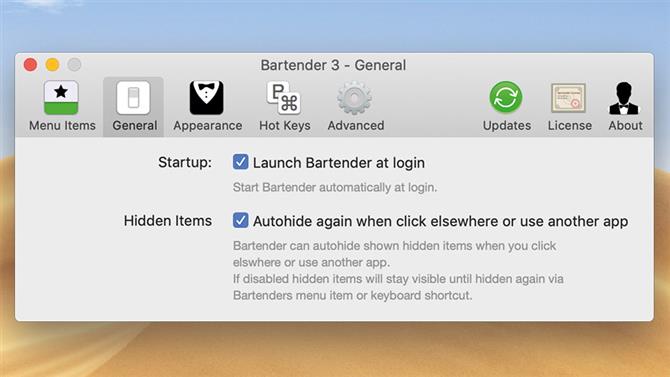
Image credit: MacFormat
Krótka prezentacja preferencji Barmana
1. Dostosuj każdą ikonę
Ustaw widoczność i nazwy do wyszukiwania ikon na karcie Pozycje menu. Tak więc, korzystając z funkcji wyszukiwania na podstawie klawiatury Bartender, możesz wpisać „wifi”, a nie domyślny „AirPort”, aby wyświetlić odpowiednią ikonę.
2. Trzymaj to
Barman nie otwiera się domyślnie przy logowaniu. Mądrze jest to zmienić, więc aranżacja ikon zaczyna się za każdym razem, gdy używasz komputera Mac. Opcja jest dostępna na karcie Ogólne.
3. Ikona własnego barmana
Możesz wybierać spośród wielu gotowych projektów, dodawać własne lub całkowicie ukrywać ikonę Barmana na karcie Wygląd. Pamiętaj, że skróty klawiszowe Barmana nadal będą działały i możesz łatwo otwierać jego preferencje z Findera.
4. Częstotliwość odświeżania
Aby zaoszczędzić energię baterii, zmniejsz częstotliwość, z jaką Bartender sprawdza aktualizacje statusu, które spowodują zmianę widoczności ikon. Odbywa się to na karcie Zaawansowane.
Dostosuj ikony
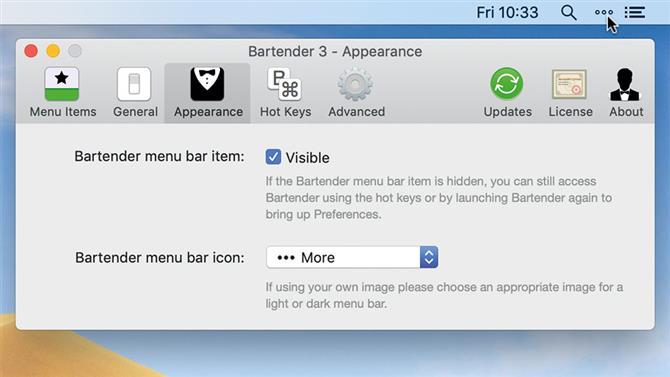
Image credit: MacFormat, Surtees Studios
Klawisze skrótu
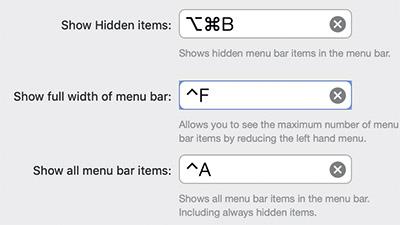
„Klawisze skrótu” barmana to po prostu skróty klawiaturowe używane do sterowania nim: aby włączyć widoczność ikony, wyszukaj ikonę stanu, wpisując jej nazwę i nawiguj za pomocą klawiatury.
Ustaw je w zakładce Hot Keys w swoich preferencjach. Upewnij się, że używasz kombinacji, które nie są już używane przez inne aplikacje.
Kliknij Barman na pasku menu, aby przełączać ikony widoczne w tym obszarze między dwoma stanami: tymi, których widoczność jest ustawiona na Pokaż, a tymi, które są ustawione na Ukryj. Ta druga kategoria jest dobrym wyborem dla ikon, których potrzebujesz tylko sporadycznie.
Istnieją pewne wyjątki. Ustaw ikonę na Zawsze pokazuj i będzie widoczna niezależnie od stanu barmana.
Wybierz Zawsze ukryj, a ikona pojawi się tylko wtedy, gdy: naciśniesz klawisz szybkiego wyszukiwania i wpiszesz jego nazwę; naciśnij klawisz skrótu Pokaż wszystkie przedmioty; lub ustaw ikonę, aby wyświetlała się, gdy ma aktualizację statusu, o której można powiedzieć.
Gdy ikony, które są ustawione jako Ukryte, są obecnie wyświetlane, ukryją się ponownie po zmianie aplikacji. Możesz wyłączyć to (w preferencjach Barmana), aby dodać dwa stany widoczności, tak aby każdy zawierał ikony związane z różnymi zadaniami.
Bez względu na to, które ustawienie widoczności wybierzesz, zaznaczenie opcji „Pokaż aktualizacje” spowoduje, że ikona pojawi się ponownie na pewien czas po wykryciu zmiany jej statusu.
Narzędzia synchronizujące z pamięcią masową w chmurze są dobrym wyborem, aby ostrzec Cię, jeśli ich połączenie się zmniejszy.
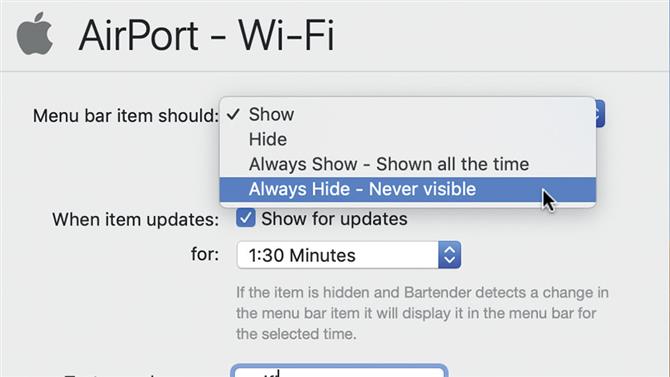
Image credit: MacFormat, Surtees Studios
Aby zmienić kolejność ikon stanu, przytrzymaj klawisz Command, a następnie przeciągnij ikony w lewo lub w prawo. Sam macOS pozwala na to, choć nie dla wszystkich elementów. Powinieneś znaleźć więcej, że są ruchome (z wyjątkiem Centrum powiadomień), gdy uruchomiony jest barman.
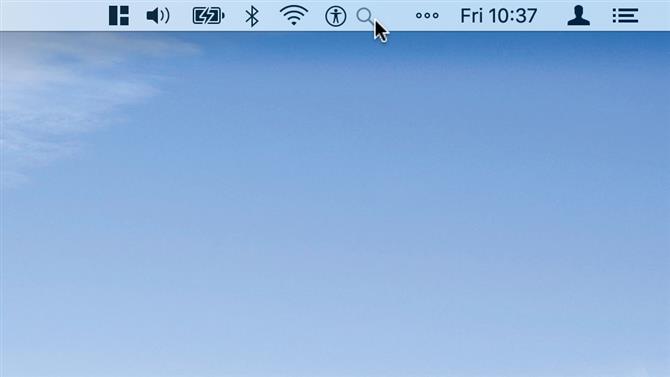
Image credit: MacFormat, Surtees Studios
Pamiętaj, że nawet te ikony, które ustawiłeś jako Zawsze ukryte, pojawią się, jeśli naciśniesz przycisk skrótu „Pokaż wszystkie przedmioty” Barmana.
Aby zresetować ikonę do jej domyślnego zachowania, wybierz ją na karcie Pozycje menu w preferencjach Bartender i kliknij (niezrozumiałą) ikonę minus pod listą.
Aby uzyskać dodatkową pomoc z komputerem Mac …
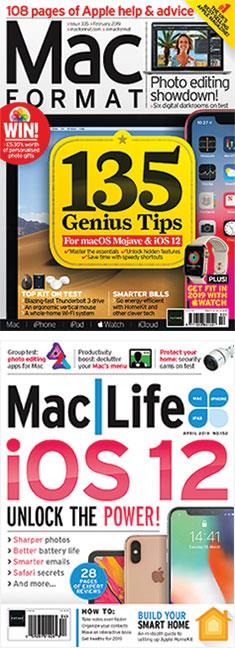
(Zdj .: © Image Credit: Future Publishing)
Ten artykuł został pierwotnie opublikowany w MacFormat # 335 i Mac | Life # 152. Uzyskaj regularne funkcje, porady i recenzje dotyczące zestawu Apple, subskrybując MacFormat w Wielkiej Brytanii lub Mac | Life w Ameryce Północnej. Subskrypcje są również dostępne na całym świecie.
